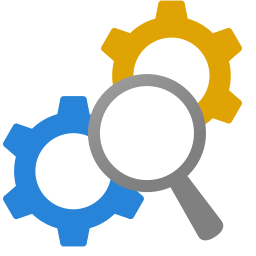
LockHunter(強制刪除)
v3.4 官方版- 軟件大小:3.12 MB
- 軟件語言:英文
- 更新時間:2023-03-13
- 軟件類型:國外軟件 / 卸載清除
- 運行環境:WinXP, Win7, Win8, Win10, WinAll
- 軟件授權:免費軟件
- 官方主頁:https://lockhunter.com/
- 軟件等級 :
- 介紹說明
- 下載地址
- 精品推薦
- 相關軟件
- 網友評論
LockHunter提供強制刪除功能,如果遇到一些文件無法刪除的情況就可以在這款軟件解鎖,從而強制刪除,相信很多用戶都遇到過無法刪除文件的情況,大部分是因為進程沒有關閉導致無法刪除,直接進入任務管理器找到相關的進程關閉就可以刪除相應的文件,如果你不知道哪些進程占用文件,可以在LockHunter軟件上直接查看,將無法刪除的文件夾、文件添加到LockHunter軟件就可以自動顯示占用的進程,從而在軟件界面點擊解鎖或者點擊刪除,強制刪除該文件!
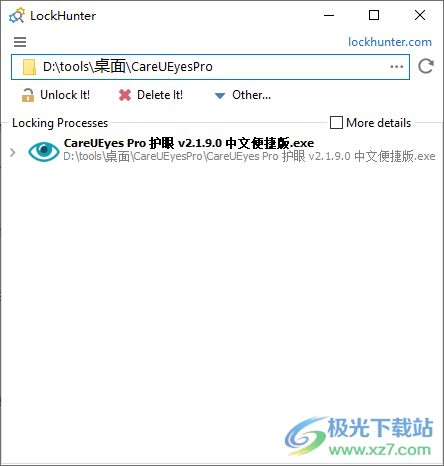
軟件功能
顯示鎖定文件或文件夾的進程
為您提供有關流程的詳細信息
允許解鎖、刪除、復制或重命名鎖定的文件
下次重新啟動操作系統時可以刪除文件
允許終止鎖定過程
允許從硬盤驅動器中刪除鎖定進程
可以從進程卸載DLL
集成到Explorer菜單
它會將文件刪除到回收站,因此如果被錯誤刪除,您可以將其還原
軟件特色
1、LockHunter提供進程解鎖功能,如果進程占用的文件夾,可以選擇解鎖
2、通過解鎖后文件夾里面的內容就可以正常刪除
3、一些后臺的進程可能會讀取文件夾內容,導致文件夾無法刪除
4、使用LockHunter就可以解鎖進程并強制刪除被占用的文件
5、這款軟件使用非常簡單,打開任意需要刪除的文件夾到軟件就可以讀取進程
6、軟件可以免費使用,并且可以在任意文件夾點擊右鍵菜單打開LockHunter
使用方法
1、將軟件安裝到C:Program FilesLockHunter,點擊下一步
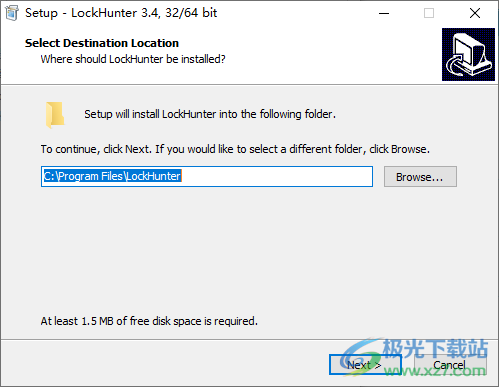
2、打開軟件提示添加功能,將無法刪除的文件夾添加到軟件上查看占用的程序

3、如圖所示,點擊瀏覽按鈕可以選擇打開文件或者打開文件夾
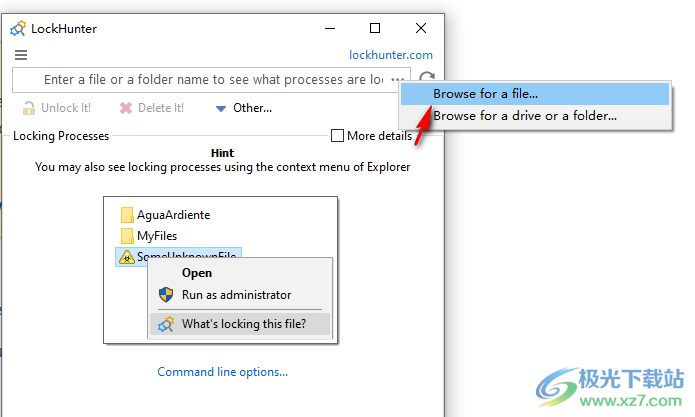
4、文件夾添加完畢就在列表上顯示占用的進程,如果確定進程不需要就可以點擊解鎖和刪除按鈕
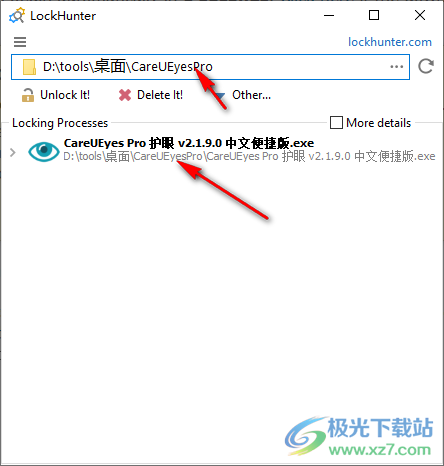
5、點擊Unlock It!就可以解鎖占用,點擊Delete It!就可以將其刪除到回收站
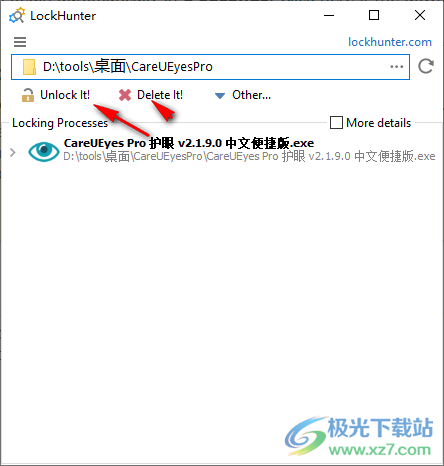
6、點擊Other..可以彈出多個選項:
下次系統重新啟動時刪除
解鎖并重命名
解鎖復制(&C)
終止鎖定進程
從磁盤刪除鎖定進程
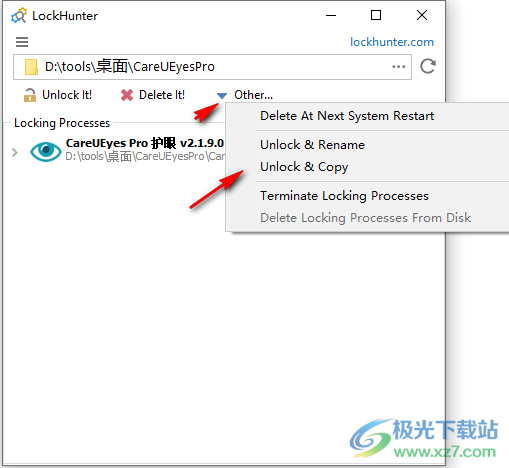
7、這里是幫助功能,點擊help可以打開官方網站查看操作說明
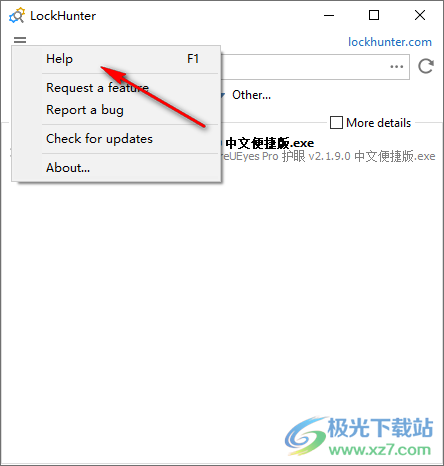
8、軟件已經集成到鼠標右鍵,點擊任意文件夾右鍵可以選擇What's locking this folder?按鈕分析被鎖定的內容

下載地址
- Pc版
LockHunter(強制刪除) v3.4 官方版
本類排名
本類推薦
- 1 wise registry cleaner最新版v11.1.7.722
- 2 騰訊檸檬清理mac官方版v4.9.0 蘋果最新版
- 3 microsoft fix it卸載工具v3.5.0.41 最新版
- 4 uninstall tool卸載工具v3.5.10 官方版
- 5 solidworks完全卸載清理工具(swcleanuninstall)v1.0 綠色版
- 6 norton removal tool(諾頓卸載輔助工具)v22.5.0.17 官方版
- 7 ie8強制卸載工具v1.5 綠色版
- 8 360卸載工具單文件v1.1 綠色版
- 9 office2016卸載工具 官方版v1.0 綠色版
- 10 office卸載工具win10版官方版
裝機必備
換一批- 聊天
- qq電腦版
- 微信電腦版
- yy語音
- skype
- 視頻
- 騰訊視頻
- 愛奇藝
- 優酷視頻
- 芒果tv
- 剪輯
- 愛剪輯
- 剪映
- 會聲會影
- adobe premiere
- 音樂
- qq音樂
- 網易云音樂
- 酷狗音樂
- 酷我音樂
- 瀏覽器
- 360瀏覽器
- 谷歌瀏覽器
- 火狐瀏覽器
- ie瀏覽器
- 辦公
- 釘釘
- 企業微信
- wps
- office
- 輸入法
- 搜狗輸入法
- qq輸入法
- 五筆輸入法
- 訊飛輸入法
- 壓縮
- 360壓縮
- winrar
- winzip
- 7z解壓軟件
- 翻譯
- 谷歌翻譯
- 百度翻譯
- 金山翻譯
- 英譯漢軟件
- 殺毒
- 360殺毒
- 360安全衛士
- 火絨軟件
- 騰訊電腦管家
- p圖
- 美圖秀秀
- photoshop
- 光影魔術手
- lightroom
- 編程
- python
- c語言軟件
- java開發工具
- vc6.0
- 網盤
- 百度網盤
- 阿里云盤
- 115網盤
- 天翼云盤
- 下載
- 迅雷
- qq旋風
- 電驢
- utorrent
- 證券
- 華泰證券
- 廣發證券
- 方正證券
- 西南證券
- 郵箱
- qq郵箱
- outlook
- 阿里郵箱
- icloud
- 驅動
- 驅動精靈
- 驅動人生
- 網卡驅動
- 打印機驅動
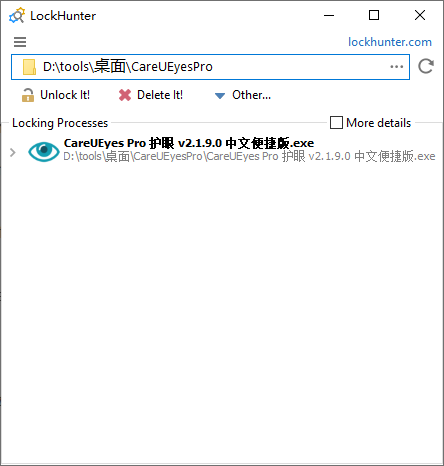









































網友評論